Notice GOPRO MAX CHDHZ-202-RX
Liens commerciaux

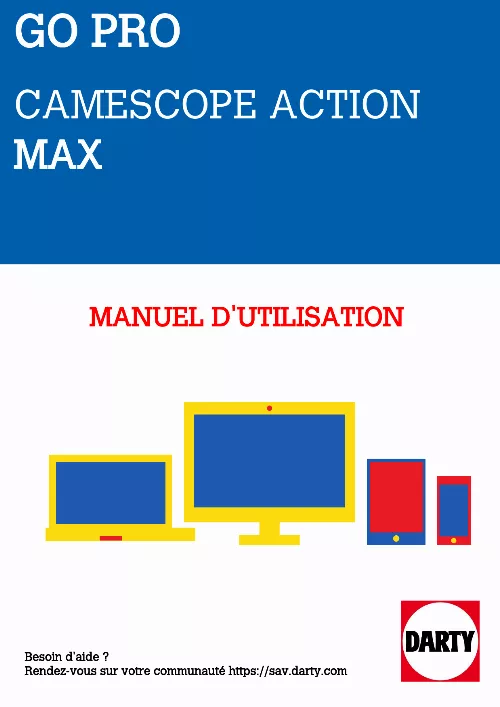
Le mode d'emploi GOPRO MAX CHDHZ-202-RX vous rend service
Vous vous demandez comment décharger la mémoire interne de votre caméra, car il est impossible de filmer avec une carte mémoire en raison de la saturation de la zone de films HD de la mémoire interne. Vous ignorez pourquoi le mange cassette de votre camescope handycam video 8 se referme sans la cassette, mais ne se referme pas lorsque vous placez une cassette à l'intérieur. La notice vous permettra de retrouver la référence du câble nécessaire pour visionner vos cassettes enregistrées sur une télévision. Vous avez filmé avec votre caméra à la plage hier et tout fonctionnait bien. Cependant, en essayant de l'allumer pour filmer à nouveau, elle ne s'est pas rallumée. Vous vous demandez si cela pourrait être dû à du sable qui aurait pu pénétrer à l'intérieur de la caméra. Vous vous demandez pourquoi l'image et le son ne sont pas synchronisés une fois transférés sur votre PC après l'avoir acheté hier. En lisant la notice, vous saurez pourquo iles films ne se transfèrent pas sur votre carte SD.
Extrait du mode d'emploi GOPRO MAX CHDHZ-202-RX
Les instructions détaillées pour l'utilisation figurent dans le Guide de l'utilisateur.
18 Mode HERO et mode 360 MAX vous permet de capturer des vidéos et des photos classiques de style HERO ou des images à 360 immersives. Il vous suffit d'appuyer sur la touche de sélection du mode HERO/360 en bas à gauche de l'écran pour sélectionner votre prise de vue. MODE HERO Le mode HERO vous permet de réaliser des vidéos et des photos classiques à l'aide de l'objectif avant (côté écran non tactile) ou arrière (côté écran tactile). Appuyez sur pour choisir l'objectif que vous allez utiliser. 2H10:101 % 100% Vidéo 1080 | 60 | W 2. Appuyez sur le bouton Obturateur pour commencer l'enregistrement. ASTUCE DE PRO : choisissez le mode HERO et l'objectif arrière pour cadrer et prendre de superbes selfies. 19 Mode HERO et mode 360 Paramètres audio en mode HERO En mode HERO, MAX propose quatre paramètres audio qui permettent d'enregistrer un son stéréo ou d'utiliser un son directionnel pour donner la priorité au son de chaque côté de la caméra, quel que soit l'objectif utilisé. Appuyez sur pour choisir le meilleur son pour votre prise de vue. Vous pouvez également configurer la caméra MAX pour éliminer les bruits excessifs du vent. Pour en savoir plus, consultez les sections suivantes : · Microphones (page 119) · Réduction du bruit du vent (page 121) Mode 360 Utilisez le mode 360 pour capturer des images sphériques exceptionnelles. Visionnez-les et partagez-les sous forme de contenu à 360 ou utilisez l'application GoPro pour les recadrer en tant que vidéos et photos classiques. Le mode 360 permet de capturer tout ce qui vous entoure, mais vous pouvez appuyer sur pour choisir la vue de l'objectif qui sera affichée sur l'écran tactile. 2H10:101 % 100% Vidéo 360 5,6 K | 30 2. Appuyez sur le bouton Obturateur pour commencer l'enregistrement. 20 Mode HERO et mode 360 Paramètres audio en mode 360 En mode 360, MAX utilise ses six microphones pour enregistrer un son incroyable tout aussi immersif que les images elles-mêmes. Elle propose deux paramètres audio qui permettent d'enregistrer un son stéréo ou surround à 360. Vous pouvez également la configurer pour éliminer les bruits excessifs du vent. [...] pendant 3 secondes 3 s 13 Familiarisation avec votre GoPro AVERTISSEMENT : soyez prudent lors de l'utilisation de votre GoPro et de ses fixations et accessoires. Faites attention à ce qui se passe autour de vous afin d'éviter de vous blesser ou de blesser autrui. Veillez à suivre toutes les législations locales, y compris l'ensemble des lois relatives à la confidentialité des données susceptibles d'interdire l'utilisation de caméras dans certaines zones. 14 Familiarisation avec votre GoPro UTILISATION DE L'ÉCRAN TACTILE Appuyer Sélectionne un élément et active/désactive un paramètre. Faire glisser l'écran vers la gauche ou vers la droite Bascule entre les modes Vidéo, Photo et Accéléré. Faire glisser l'écran vers le bas à partir du bord de l'écran Permet d'ouvrir le tableau de bord lorsque votre caméra est en orientation paysage. Faire glisser l'écran vers le haut à partir du bord de l'écran Affiche la dernière photo ou vidéo que vous avez prise et accède à la galerie multimédia. Appuyer longuement sur l'écran de capture Active et règle le contrôle de l'exposition. 15 Familiarisation avec votre GoPro MODES DE CAPTURE Votre GoPro intègre trois modes de capture principaux. VIDÉO Changez de mode en faisant glisser l'écran vers la gauche ou la droite, puis en appuyant sur le mode souhaité. Vidéo Pour en savoir plus, consultez la section Enregistrement vidéo (page 37). Photo Comprend les modes Photo et PowerPano. Pour en savoir plus, consultez la section Prise de vues (page 42). Accéléré Comprend les modes TimeWarp et Accéléré. Pour en savoir plus, consultez la section Capture en accéléré (page 48). 16 Familiarisation avec votre GoPro RÉALISATION DU CLICHÉ PARFAIT 1. Il vous suffit d'appuyer sur le bouton Obturateur commencer l'enregistrement. pour 2. Appuyez de nouveau sur le bouton Obturateur pour arrêter l'enregistrement (modes Vidéo, Accéléré et Diffusion en direct uniquement). 17 Familiarisation avec votre GoPro ÉCRAN DE CAPTURE Cet écran vous permet d'accéder aux paramètres de capture de votre caméra. 1 2 2H10:101 % 100% 5 3 4 Vidéo 1080 | 60 | W 6 1. Mode actuel (Vidéo, Photo ou Accéléré) 2. Durée d'enregistrement/Photos restantes 3. Raccourci écran personnalisable 4. Sélection du mode HERO/360 5. État de la batterie 6. Paramètres de capture Attention : les paramètres de capture ne sont pas disponibles lorsque vous utilisez votre GoPro en orientation portrait. [...]..
Téléchargez votre notice ! Téléchargement gratuit et sans inscription de tous types de documents pour mieux utiliser votre action cam GOPRO MAX CHDHZ-202-RX : mode d'emploi, notice d'utilisation, manuel d'instruction. Cette notice a été ajoutée le Vendredi 3 Mars 2023.

